Lista de pistas
La lista de pistas es el área vertical situada a la izquierda de la escala de tiempo que muestra todas las pistas de su proyecto y proporciona un acceso rápido a sus controles. Pertenece a la vista de la escala de tiempo.
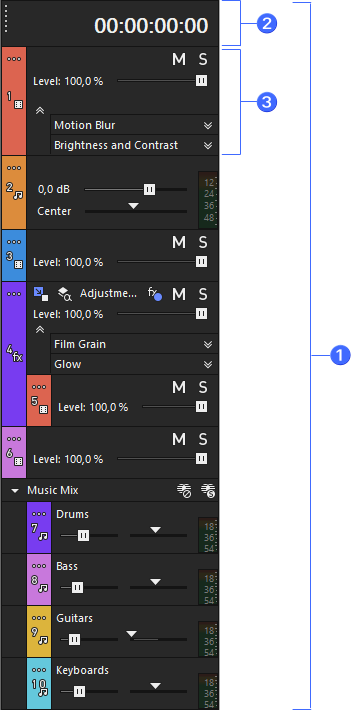
CIFRADescripción general de la escala de tiempo con leyenda numerada
|
1
|
Lista de pistas | Columna izquierda de la escala de tiempo que contiene todas las cabeceras de pista. |
|
2
|
Visualización del tiempo | Muestra la hora actual/el código de tiempo sobre la escala de tiempo. |
|
3
|
Cabecera de pista |
Control de pista de una sola pista dentro de la lista de pistas. Utilice Más (⋮) para administrar los botones visibles. Véase Controles de pista de audio y Controles de pista de vídeo. |
Cabeceras de pista
Las cabeceras de pista se han diseñado para que estén menos saturadas y para que ocupen menos espacio de pantalla. Utilice el botón Más 
Acceder a botones ocultos.
Haga clic en Más 
Añadir o eliminar botones de la cabecera
Haga clic en Más 
Mostrar u ocultar todos los botones a la vez
Haga clic en Más 
Para restablecer los valores predeterminados de fábrica de los botones mostrados en la cabecera de pista, seleccione Diseños de ventana | Diseño predeterminado (Alt+D, D).
Esto restablece por completo el diseño de la aplicación, no solamente los valores predeterminados de la cabecera de la pista.
Cambiar entre los estados del encabezado de pista
Cuando necesite liberar el máximo espacio posible en la pantalla o en una pista, puede cambiar rápidamente entre los estados de encabezado completo, mínimo y muy mínimo.
-
Haga clic en Más
y seleccione Editar conjunto de botones visibles, después haga clic en Ocultar todos y en Aceptar.
-
Repita este proceso para ambas pistas de audio y vídeo. Entonces solo se verán los controles de fundido y panoramización.
-
Coloque el cursor en el borde vertical entre la cabecera de pista y la pista.
Cuando el cursor del ratón cambie a una flecha de doble punta, arrastre hacia la izquierda hasta que solo se vean los números de pista y el botón Más.
Para volver al tamaño predeterminado de la cabecera de pista, arrastre el borde hacia la derecha o haga doble clic en el borde.
No es necesario ocultar todos los botones para que esto funcione. A medida que arrastra el borde de la cabecera de pista hacia la izquierda, se ocultan los botones automáticamente. Siempre podrá acceder a los botones ocultos a través del botón Más
Haga doble clic en el borde para cambiar entre el ancho completo de la cabecera de pista a solamente las barras de color de pista.
Visualización del tiempo
La ventana de visualización del tiempo muestra la posición actual del cursor, la entrada y la salida de código de tiempo MIDI o el tiempo de salida del reloj MIDI.
Haga clic con el botón secundario en la ventana y seleccione un comando en el submenú para cambiar el formato de visualización.
|
Elemento |
Potenciómetros virtuales |
|---|---|
| Tiempo en cursor |
Muestra la posición actual del cursor utilizando el formato de tiempo actual. |
| Entrada de código de tiempo MIDI |
Muestra el código de tiempo MIDI entrante.
|
| Salida de código de tiempo MIDI |
Muestra el código de tiempo MIDI saliente.
|
| Salida de reloj MIDI |
Muestra el reloj MIDI saliente.
|
| Formato de tiempo |
Seleccione Formato de tiempo y elija una opción en el submenú para establecer las unidades de tiempo que se van a utilizar en la visualización del tiempo y la regla de tiempo.
|
| Color del texto |
Seleccione Personalizado para especificar el color que se vaya a utilizar para mostrar el texto en la ventana. |
| Color del fondo |
Seleccione Personalizado para especificar el color que se vaya a utilizar para mostrar el fondo de la ventana. NOTAEl cambio de los colores de la ventana Visualización del tiempo afecta solo al esquema actual de colores. Puede cambiar el esquema de colores en la pestaña Visualización del cuadro de diálogo Preferencias. |
Última modificación el octubre 21, 2025
 Para obtener más información, consulte la
Para obtener más información, consulte la